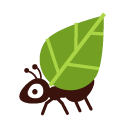Créer un filtre de courriels avec Roundcube.
Cette procédure est très similaire à la création d'une message de vacances. En effet, les messages de vacances sont en fait un type spécial de filtre.
- Aller à webmail.koumbit.net
- Cliquez sur le bouton Paramètres dans le coin en haut à droite.

- Cliquez sur Filtres sur le côté gauche.

- Cliquez sur le signe "+" en bas de la colonne intitulée Filtres, dans le centre de la page.

- Sous "Définition du filtre" sur le côté droit, écrivez le nom de votre Filtre.
Vous pouvez ensuite choisir les valeurs qui correspondent aux messages qui seront filtrés.
Le premier encadré défini les conditions pour qu'un message soit attrapé par ce filtre.
- Dans le premier menu déroulant à gauche, on peut choisir quelle élément du courriel doit correspondre (ou ne pas correspondre) à une valeur. L'élément peut être "Objet" (le sujet du courriel), "De" (l'adresse envoyeur du courriel), "À" (adresse destinataire), "CC" (adresse en copie carbone) ou d'autres éléments identifiés dans le menu.
- Le deuxième menu déroulant défini la relation de la valeur avec l'élément. La relation par défaut spécifie que l'élément doit contenir la valeur spécifiée (e.g. ne contient pas nécessairement seulement la valeur, mais celle-ci doit être présente). En contre-partie la relation "est égal à" spécifique que l'élément ne doit contenir que la valeur et rien d'autre.
- Le champs de texte à droite doit contenir la valeur cherchée dans l'élément.
- On peut cliquer sur le bouton "+" à droite pour ajouter une nouvelle condition. Les deux même menus et un nouveau champs de valeur seront alors ajoutés. Le choix tout en haut de l'encadré défini si une seule ou toutes les conditions doivent être rencontrées pour que le filtre soit activé par un courriel. On peut également choisir "tous les courriels" pour qu'un filtre soit activé à tout coup sans évaluer de condition (on utilise ce choix quand on créé une réponse automatique d'absence)
Le deuxième encadré défini les actions qui sont prises lorsqu'un filtre est activé. L'action par défaut est de déplacer le courriel dans un sous-répertoire. Plusieurs actions peuvent être prises pour un même filtre si on en ajoute avec le bouton "+".